Creando un Contacto
- Diríjase a la pantalla de Contactos
- Presione + o el botón “Nuevo Contacto” en la parte superior de la pantalla para crear un nuevo contacto.
- Complete los campos que desee, fundamentalmente nombre y dirección.
- También puede importar su lista de contactos desde su iPhone/iPad. Para hacer esto presione le botón “Importar Contacto Existente” y siga las instrucciones que aparecen en la pantalla.
- En la parte inferior de la vista, hay un interruptor con la etiqueta “¿Ignorar Tasa de Impuesto?”. Esto permite que el contacto pueda ser tratado de una forma particular diferente al resto de los contacto en lo que respecta a la aplicación de impuestos. Este interruptor es especialmente útil para los proveedores como para los clientes que son revendedores de los productos que usted vende y por lo tanto están exentos de impuestos sobre las ventas regulares. Este indicador dependerá de su necesidad y de las regulaciones de su país.
Creando un Producto
- Diríjase a la pantalla de Productos.
- La opción de Bienes ó Servicios en la parte superior de la pantalla determina el tipo de producto que usted desea crear.
- Presione + o el botón “Nuevo Producto”en la parte superior de la pantalla para crear un nuevo producto. *Es importante tener en mente que los “Bienes” son cosas tangibles y por consiguiente tienen una cantidad en el inventario y son elegibles para justamente ser administrados. Los “Servicios” en tanto, no son elegibles para el manejo de inventario.
- Complete los campos que desee presionando encima de cada uno.
- La característica de “Descuento por cantidad” permite realizar descuentos a los clientes que compran determinada cantidad de un producto. Para usar esto, debe configurar adecuadamente los campos “Pr. Rango 2” y “Pr. Rango 3” y las cantidades correspondientes; si usted no ofrece esta característica a sus clientes, simplemente deje esos campos con los valores predeterminados.
- Si un producto está excento de impuestos, asegúrese de configurar correctamente los campos “Aplicar Impuesto 1/2/3” encendiendo o apagando el interrruptor.
Creando un Gasto
- Diríjase a la pantalla de Gastos.
- Presione + o el botón “Nuevo Gasto”en la parte superior de la pantalla para crear un nuevo gasto. *Es importante tener en mente que los “Gastos” que se registran acá son “gastos necesarios para las empresas”. Cosas tales como comidas, combustible para el vehículo de la empresa, gastos de viaje y otras cosas similares deben ser registrados aquí. Esta sección no debe ser utilizado para la reposición de artículos que serán revendidos y están en el catálogo de productos; para esto, deber usarse la opción “Orden de Compra”.
- Complete los campos que desee presionando encima de cada uno.